
STLデータの出力方法と精度についてです。
STLデータとは3次元形状を表現するファイルフォーマットで、小さな三角形で埋めたような感じで3Dを表現するデータ形式です。
3Dプリンターなどでものづくりをする場合、この「STLデータ」からスライサーと呼ばれるソフトを使用してGコードと呼ばれるデータを作成し成形するのが一般的です。今回は、その元となるSTLデータを、Fusion360から出力する方法とその設定部分を少し紹介します。
STLの出力方法
例えば以下のようなボルト、ナットの3Dモデルを準備したとします。
▼ボルト、ナット▼
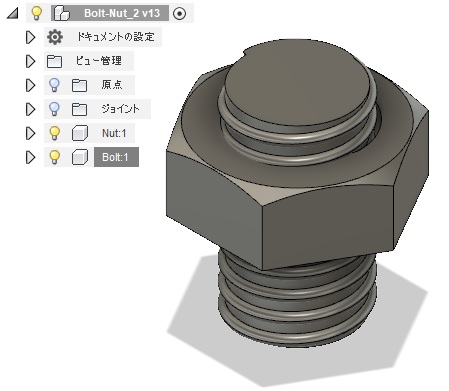
上のブラウザツリーのように、一つのファイルの中にボディごとにボルト、ナットを作図してます。
STLファイルの出力は、出力したい部品のところで「右クリック」⇒「STL形式で保存」。これだけで出力できます。
例えばボルト、ナットそれぞれで出力したければ、それぞれのボディのところで「右クリック」して出力ます。ボルトナットをまとめて一つのファイルで出力する場合はアッセンブリのところで右クリックして出力すればO.Kです。
STL保存を選択すると設定画面が出てきます。
▼STL出力▼
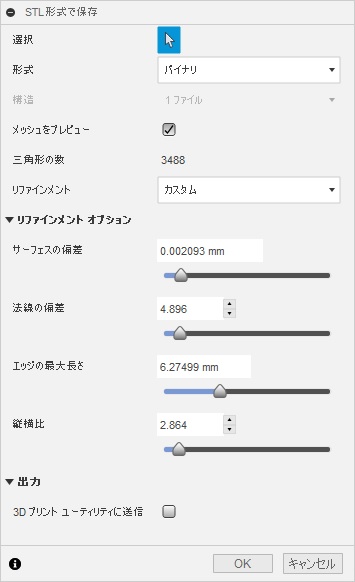
簡単ですが内容説明です。
- 「形式」は基本バイナリでO.K。
- 「メッシュをプレビュー」にチェックを入れると3D上で3角メッシュを可視化してくれます。あまり細かいと読み込みに時間がかかります。
- 「リファイメント」で粗さ(細かさ)のプリセットが準備されています。「高い」=「精度」が良いです。
- 「オプション」で細かく精度を設定できます。(強引な解釈ですが、、)わかり易くいうと、この設定項目は3次元表現する三角形の大きさだと思ってもらってもいいです。ですので値を小さくすればするほど外形がきれいに表現されます。
STL出力精度比較
たとえば、荒い/細いの2パターンで、円柱を.STLデータ変換してみます。
▼荒い円柱.STL▼
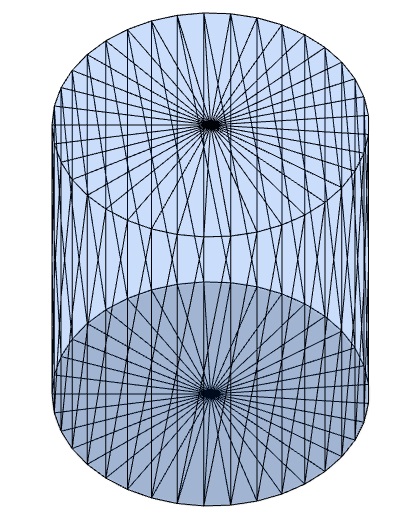
あまり粗くないですが・・・。
▼細かい円柱.STL▼

粗いものと比べると明らかにメッシュ(三角形)のサイズが違うのがわかると思います。当然、メッシュサイズが小さいほうが外形の再現は高いです。
このように設定によっては出力される形状(精度)が変わってしまいます。3Dプリンターなどで形状を成形する際、スライサーの設定をいくら調整しても元となる3Dモデル(STLデータ)が荒ければ、それ以上の形状は成形されないので注意が必要です。
3Dプリンターでよりれいな出力を行いたいなら、元となるSTLデータの品質にも気を付けなければいけません。ただあまり細かすぎるとステッピングモーターの解像度以上の精度要求をすることになり、形状に悪影響がでることもあるので細かすぎるのも注意が必要です。

コメント